Apple Watch może mieć cenę premium, ale jest to super chłodne urządzenie, które wszyscy chcieliby posiadać. Kiedy go kupujesz, założymy się, że nie spędziłeś dużo czasu na naprawieniu go na nadgarstku. To niewiele większe niż zwykły zegarek, prawda? Z pewnością możesz zrobić z nim wiele rzeczy pomimo jego niewielkiego rozmiaru. Ten mały gadżet ma tak wiele fantastycznych funkcji, o których możesz nie wiedzieć. Na przykład, czy wiesz, że możesz podłączyć zegarek Apple z Wi-Fi, nawet jeśli nie masz w pobliżu swojego iPhone'a?
W tym poście poprowadzimy Cię przez początkową konfigurację wymagającą iPhone'a. Następnie nauczysz się także podłączyć zegarek Apple z Wi-Fi bez iPhone'a. Następnie pokażemy ci, co Apple Watch może robić z połączeniami Wi-Fi lub bez połączeń komórkowych . Na koniec podamy również kilka wskazówek, jak rozwiązywać problemy z problemami Apple Watch.
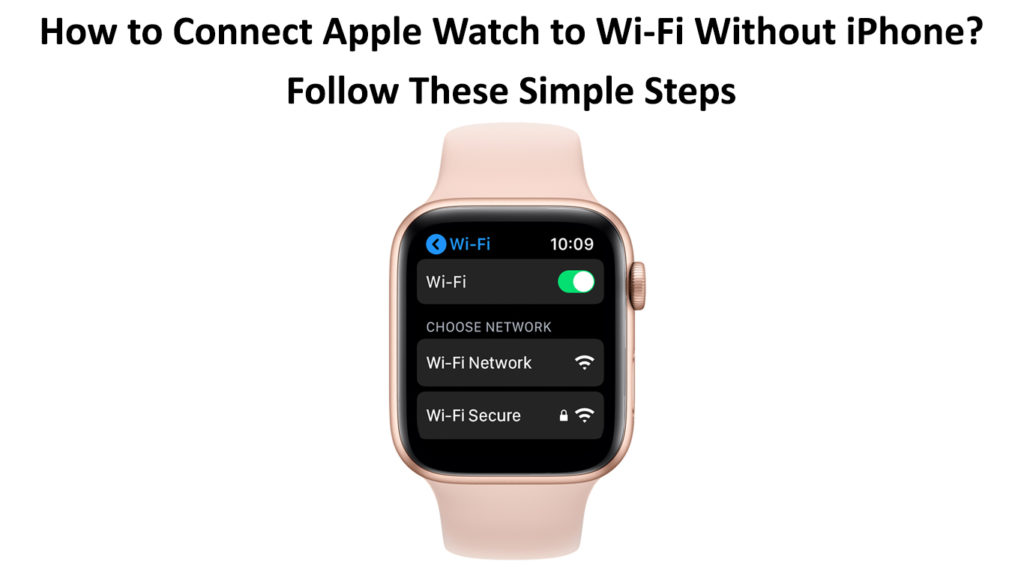
Zanim zagłębimy się dalej, przyjrzyjmy się bliżej Apple Watch.
Co to jest zegarek jabłkowy?
Apple Watch to smartwatch, który możesz nosić na nadgarstku jak normalny zegarek. Pozwala użytkownikom wykonywać wiele zadań, takich jak połączenia , wiadomości i e -maile. Pierwszy Apple Watch odszedł z linii produkcyjnej i został wprowadzony 24 kwietnia 2015 r.
Przedstawiamy Apple Watch
Od tego czasu Apple uruchomiło już wiele wersji Apple Watch, które nazywają serią. Najnowsze jest to 2021 Apple Watch Series 7.
Aby aktywować Apple Watch, musisz podłączyć go do iPhone'a za pomocą tej samej sieci Wi-Fi . Ale Apple Watch działający na WatchOS 5 lub później pozwoli mu działać nawet bez połączenia z iPhonem.
Jeśli uruchomisz aplikację Apple Watch, zmienisz ustawienia i powiadomienia i pobierasz nowe aplikacje z iPhone'a. Podobnie jak zwykły zegarek, zaprojektowany do noszenia na nadgarstku; Dlatego nawigacja opiera się przede wszystkim na stukaniu i przesuwaniu.
Jednak jego projektanci stworzyli fizyczny obrotowy przycisk zwany cyfrową koroną z boku. Możesz go użyć do poruszania się w wielu rzeczach na zegarku i możesz wprowadzać dane, przewijać, powiększać, a nawet przytrzymać i naciskać, aby zainicjować Siri, Virtual Assistant (VA).

Ponadto Apple Watch ma funkcję o nazwie Handoff , w której możesz rozpocząć zadanie na jednym urządzeniu Apple, a następnie przejść do innego urządzenia Apple w pobliżu i kontynuować go tam. Na przykład, jeśli nie jesteś komfortowy, używając pełnej klawiatury QWERTY na minutowym ekranie Apple Watch (klawiatura jest wbudowana w serii 7, ale do pobrania za pośrednictwem aplikacji do wcześniejszej serii), możesz poprosić Siri o skomponowanie wiadomości e-mail i kontynuowanie go na nim na iPhone.
Apple Watch Series 7 jest obecnie najnowszą iteracją. Jego projekt jest bardziej zaokrąglony, aby nadać nowoczesny i wyrafinowany wygląd, ale nadal zachowuje podstawowy projekt niewiele różni się od poprzednich modeli. To powiedziawszy, seria oferuje bardziej widoczny ekran ekranowy bez ramki z lepszą trwałością i błyskawiczną możliwością ładowania.
Apple Watch Series 7 nadal oferuje wsparcie dla zdrowego życia, zapewniając odczyty EKG i tlenu we krwi. Ponadto może również śledzić twój wzór snu i wykrywać upadki i głośne dźwięki.
Apple Watch Series 7
https://www.youtube.com/watch?v=mmdq-gwbnze
Teraz nadszedł czas, aby przejść przez proces łączenia zegarka Apple z Wi-Fi bez iPhone'a. Jeśli masz Watch Apple Watch na WatchOS 5 lub nowszy, możesz połączyć się z dowolną siecią Wi-Fi, którą lubisz. W przypadku starszych modeli musisz połączyć się z Wi-Fi, które już podłączyłeś wraz z sparowanym iPhonem.
Zanim zaczniemy kroki, musisz zrozumieć jedną rzecz - najpierw musisz połączyć zegarek Apple ze swoim iPhonem. Nie ma możliwości uruchomienia go z innymi urządzeniami, nawet iPadem ani iMacem. Wykonaj następujące kroki, aby połączyć Apple Watch z Wi-Fi:
- Na zegarku Apple Otwórz ustawienia - logo Ustawienia pokazuje jasnoszary bieg.
- Stuknij logo Wi -Fi - przewiń w dół, aby je znaleźć. Twój zegarek Apple automatycznie wyszukuje pobliskie sieci Wi-Fi.
- Znajdź żądaną sieć i dotknij jej (Apple Watch Series 6 ma dodatkowe wsparcie Wi-Fi 5 GHz ).
- Zegarek poprosi o hasło - wpisz lub bazgroły hasło, rysując je na ekranie).
- Po wprowadzeniu poprawnego hasła dotknij dołącz do prawego górnego rogu.
Łączenie Apple Watch z Wi-Fi bez iPhone'a
Wykonaj następujące kroki, aby zapomnieć o sieci Wi-Fi:
- Na zegarku Apple Otwórz ustawienia - logo Ustawienia pokazuje jasnoszary bieg.
- Stuknij logo Wi -Fi - przewiń w dół, aby je znaleźć. Twój zegarek Apple automatycznie wyszukuje pobliskie sieci Wi-Fi.
- Znajdź i dotknij Zapomnij o tej sieci.
Jak zapomnieć o sieci Wi-Fi w Apple Watch Series 7
Są to kroki, aby dostosować ustawienia automatycznego hotspotu:
- Na zegarku Apple Otwórz ustawienia - logo Ustawienia pokazuje jasnoszary bieg.
- Stuknij logo Wi -Fi - przewiń w dół, aby je znaleźć. Twój zegarek Apple automatycznie wyszukuje pobliskie sieci Wi-Fi.
- Wybierz opcję w ustawieniach Auto Hotspot.
Korzystanie z samodzielnego zegarka Apple Watch
Możesz użyć zegarka Apple Watch, nawet gdy iPhone nie ma w pobliżu. W rzeczywistości istnieją trzy metody tego, jak możesz to zrobić. Czytaj dalej, aby się dowiedzieć.
Na komórkowym
Jeśli chcesz go użyć, musisz mieć komórkowy model Apple Watch . Ponadto musisz również skonfigurować opcję GPS. Dzięki dostępnym obiema funkcjom możesz użyć zegarka, o ile można uzyskać pokrycie komórkowe. Poniżej jest lista rzeczy, które możesz zrobić z zegarem Apple z wsparciem komórkowym:
- Wiadomość/odbieraj wiadomości.
- Zadzwoń/odbieraj połączenia.
- Aktywuj Siri.
- Stream muzyki za pomocą muzyki jabłkowej.
- Sprawdź pogodę.
- Posłuchaj podcastów lub audiobooków.
- Użyj wszystkich regularnych funkcji zegarków (czas, kalendarz, stopwatch i wiele innych).
- Użyj Apple Pay, aby kupić przedmioty.
- Śledź swoje działania i ćwiczenia.
- Sprawdź swoje odczyty związane ze zdrowiem (szybkość bicia serca, tlen krwi i EKG).
Na Wi-Fi
Jeśli nie masz zegarek Apple Watch z wbudowaną obsługą komórkową, nadal możesz znaleźć Wi-Fi, z którym można się połączyć, ale iPhone musi wcześniej połączyć się z Wi-Fi.
Oto rzeczy, które możesz zrobić z Apple Watch połączonym z Wi-Fi:
- Dostęp do App Store.
- Wiadomość/odbieraj wiadomości.
- Wykonaj/odbieraj połączenia (w tym połączenia FaceTime i Wi-Fi).
- Dostrój się do muzyki, podcastów lub audiobooków.
- Sprawdź wydajność zapasów.
- Aktywuj Siri.
- Uzyskaj raporty pogodowe.
- Użyj Walkie-Talkie
- Sprawdź dom CCTV domu.
- Użyj Apple Pay, aby kupić online.
- Użyj zegarków i innych funkcji związanych z czasem.
- Używaj aplikacji innych firm.
- Sprawdź swoje odczyty związane ze zdrowiem (szybkość bicia serca, tlen krwi i EKG).
Sam (bez pokrycia komórkowego lub Wi-Fi)
Jednym z czynników, które sprawiają, że Apple Watch jest bardzo poszukiwaną marką smartwatch, jest jej możliwość jako samodzielne urządzenie. Jednak jest ograniczona liczba rzeczy, które możesz zrobić, gdy nie ma Internetu. Oto lista rzeczy, które nadal możesz wykonać na swoim zegarku Apple:
- Nadal możesz śledzić swoje działania i trening.
- Użyj regularnych funkcji zegarków, takich jak czas i kalendarz.
- Zobacz swoje zdjęcia.
- Aktywuj rejestrator.
- Śledź zachowanie snu i cykl menstruacyjny
- Dostrój się do muzyki, podcastów lub audiobooków.
- Sprawdź swoje odczyty związane ze zdrowiem (szybkość bicia serca, tlen krwi i EKG).
Rozwiązywanie problemów z problemami Wi-Fi Apple Watch
Wykonaj następujące kroki, aby rozwiązywać problemy z Apple Watch na wypadek, gdyby stracił połączenie Wi-Fi lub status Wi-Fi nie wyświetla się na górnym pasku stanu:
- Może nie jesteś w zakresie Wi-Fi .
- Spróbuj zaktualizować WatchOS
- Spróbuj sprawdzić, czy jesteś podłączony do Wi-Fi. Przejdź do Ustawienia> Wi-Fi> Sprawdź przełącznik / połączenie Wi-Fi do sieci.
- Na koniec spróbuj zresetować zegarek Apple, wyłączając go i ponownie.
Końcowe przemyślenia
Jeśli masz zegarek Apple Watch i nie jesteś ciężkim użytkownikiem Internetu , zdarza się, że nie potrzebujesz już iPhone'a. Pokazaliśmy ci, ile zegarek Apple może zrobić z iPhone'em i bez niego.
Ponadto poprowadziliśmy Cię również, jak połączyć zegarek Apple z Wi-Fi, jeśli nie masz iPhone'a lub zabraknie mu zasilania. Ostatecznie możesz zrozumieć, jak małe urządzenie, niewiele większe niż zwykły zegarek, może pochwalić się kilkoma potężnymi funkcjami wartych pozornie zawyżonej ceny.
